أفضل 9 إصلاحات لعدم عمل إشعارات قصة Instagram على iPhone
يشبه عرض قصص Instagram والتمرير عبرها على iPhone التراجع في حفرة الأرانب. يمكنك ممارسة التحكم عن طريق فتح Instagram فقط عندما ينشر صديقك أو منشئو المحتوى المفضلون قصة جديدة. ولكن ماذا لو لم يخطرك iPhone عندما تكون قصة جديدة جاهزة؟ بالطبع ، ستحتاج إلى تمكين إخطارات Instagram Story لذلك أولاً.
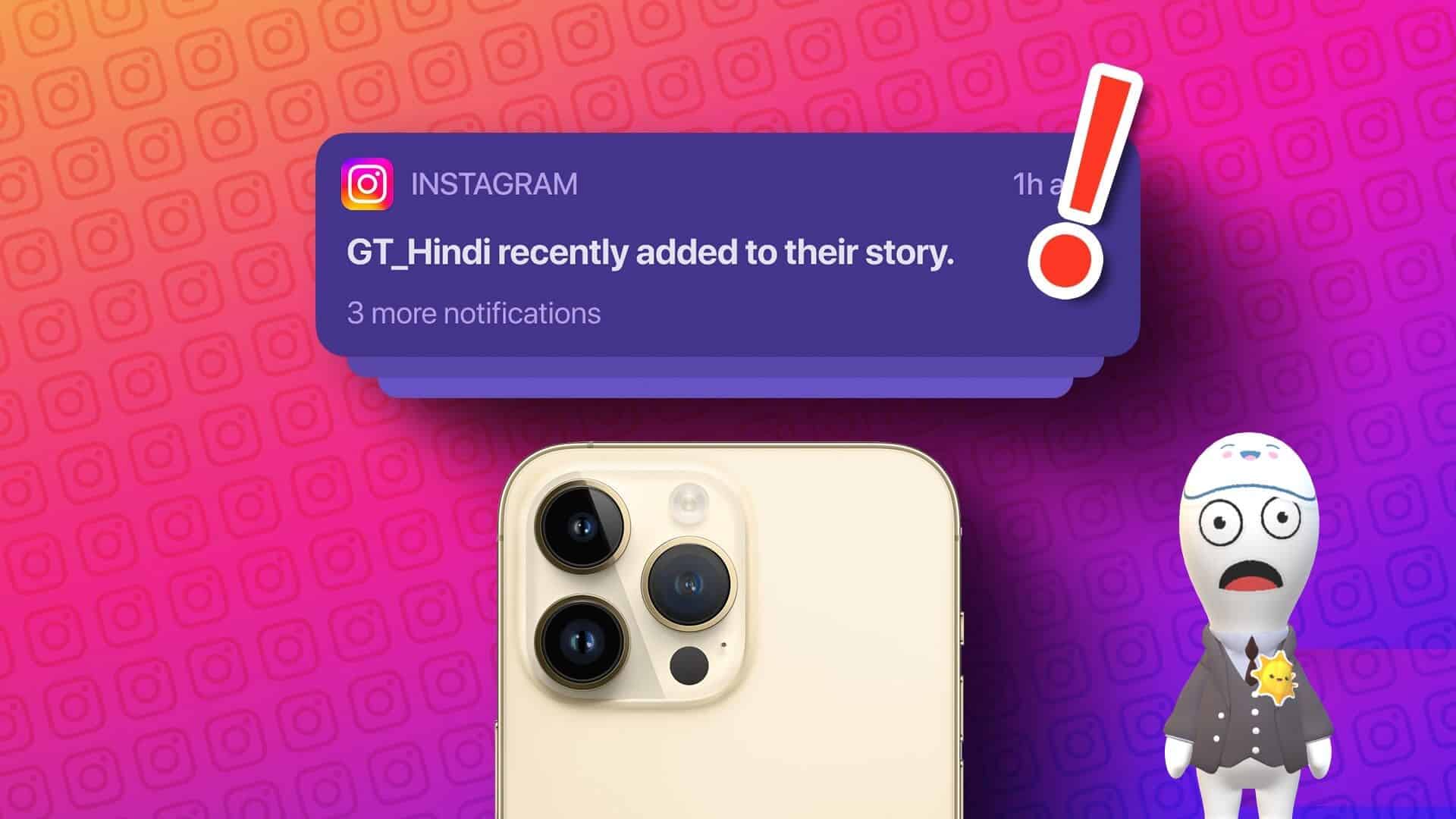
لكن بعض المستخدمين يشكون من عدم تلقي أي إشعارات Instagram Story على أجهزة iPhone الخاصة بهم. بدلاً من رفع القبضة نحو السماء ، يمكنك تجربة هذه الإصلاحات المفيدة عندما لا تعمل إشعارات Instagram Story على جهاز iPhone الخاص بك.
1. تحقق مما إذا تم تشغيل إشعارات القصة
أولاً ، تحقق مما إذا تم تمكين إخطارات القصة للملفات الشخصية لأصدقائك والمبدعين الآخرين. إنها خطوة أساسية للغاية ولكنها لا تعمل في بعض الأحيان بسبب مواطن الخلل في التطبيق. لاحظ أنه لا يمكنك التحقق من هذه الميزة إلا عندما ينشر شخص ما قصة Instagram.
الخطوة 1: افتح تطبيق Instagram على جهاز iPhone الخاص بك.
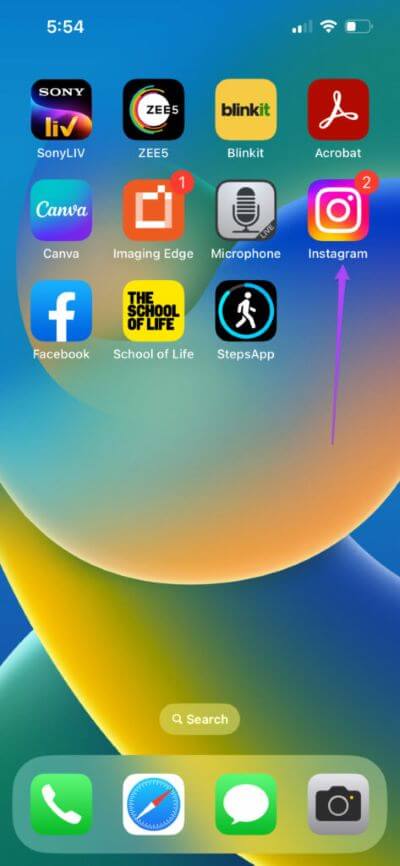
الخطوة 2: اضغط على القصة أو ابحث عن الملف الشخصي ثم اضغط على القصة.
الخطوة 3: اضغط على النقاط الثلاث في الزاوية العلوية اليمنى.
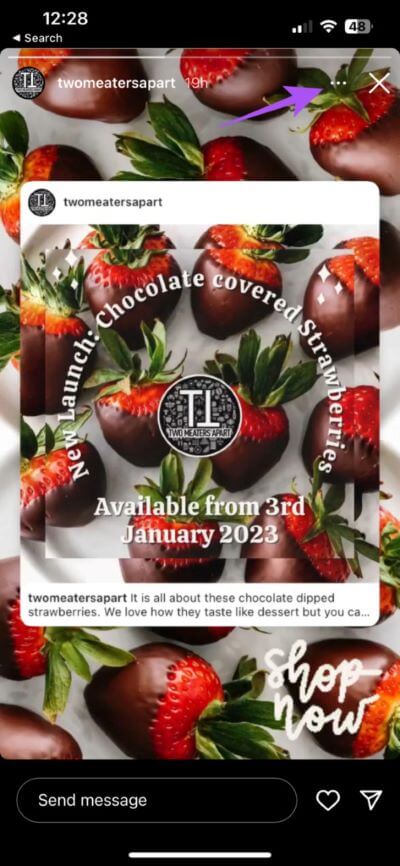
الخطوة 4: تحقق من تمكين إشعارات القصة. إذا لم يكن كذلك ، فانقر فوق الخيار لتمكينها.
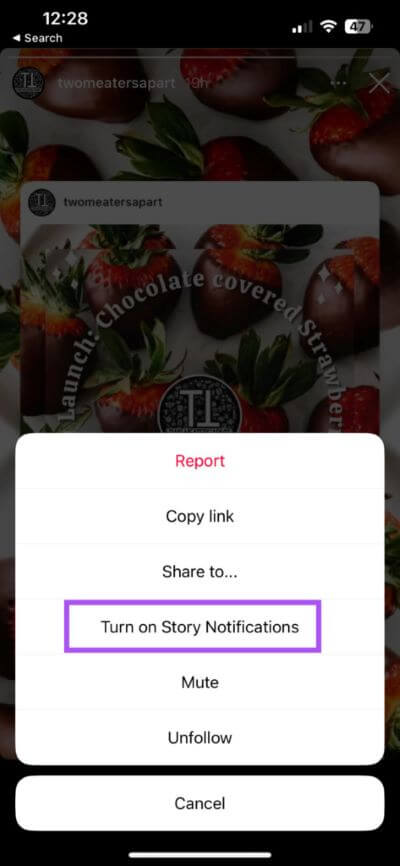
2. تمكين استخدام البيانات المتنقلة
لنبدأ في معالجة هذه المشكلة من خلال النظر في قوة سرعات الإنترنت على جهاز iPhone الخاص بك. إذا كنت تفضل استخدام بيانات الجوال في معظم الأوقات ، فإليك كيفية التحقق مما إذا كان Instagram لديه إذن لبيانات الجوال.
الخطوة 1: افتح الإعدادات على جهاز iPhone الخاص بك.
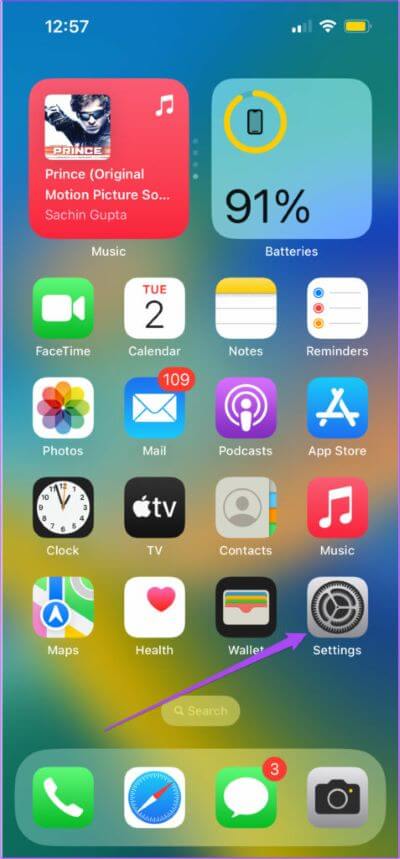
الخطوة 2: قم بالتمرير لأسفل وانقر على Instagram.
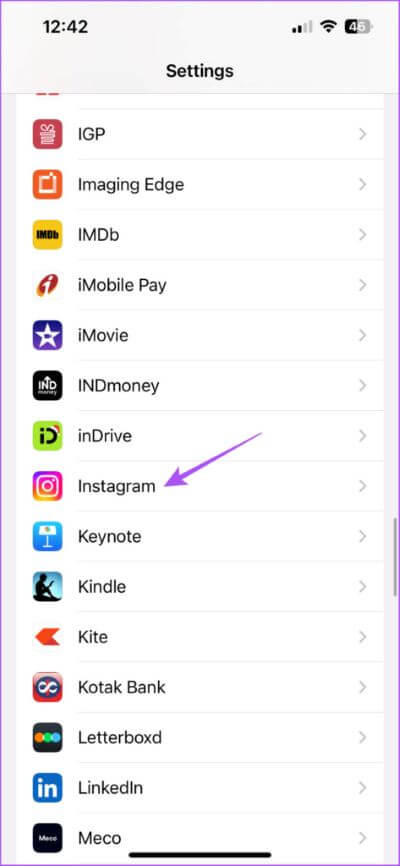
الخطوة 3: قم بتشغيل مفتاح التبديل بجوار بيانات الجوال لتمكينه.
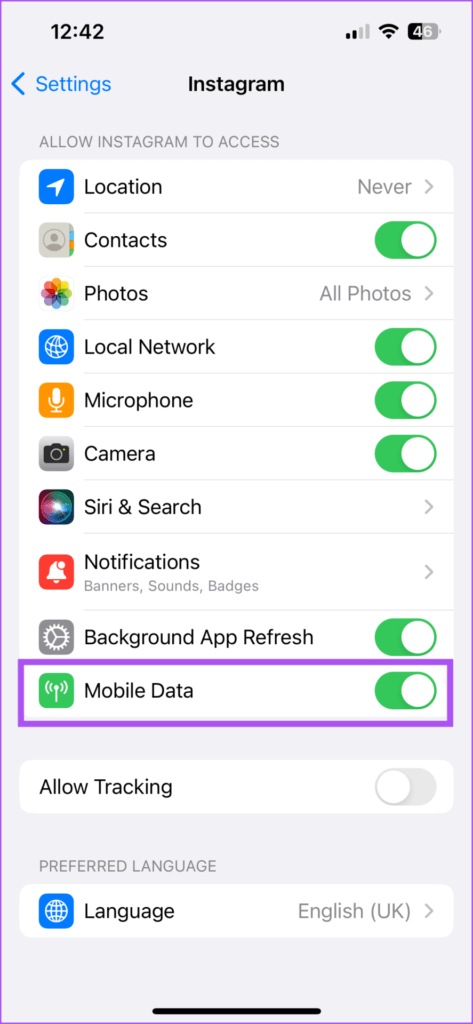
الخطوة 4: أغلق الإعدادات وانتظر بعض الوقت للتحقق من حل المشكلة.
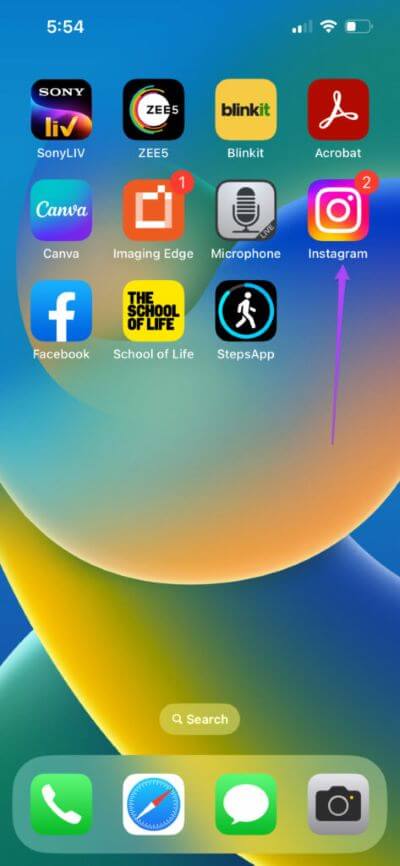
3. قم بالتبديل من بيانات الجوال إلى شبكة WI-FI
إذا كنت لا تزال تواجه المشكلة ، فيمكنك محاولة التبديل من بيانات الجوال إلى شبكة Wi-Fi للحصول على سرعات إنترنت أفضل على جهاز iPhone الخاص بك. من المحتمل ألا تكون سرعات بيانات هاتفك المحمول مثيرة للإعجاب في موقعك الحالي.
4. قم بالتبديل إلى نطاق تردد 5 جيجا هرتز
إذا كنت تمتلك جهاز توجيه Wi-Fi مزدوج النطاق ، فإن التبديل إلى نطاق تردد 5 جيجاهرتز سيؤدي إلى زيادة سرعات الإنترنت بشكل كبير على جهاز iPhone الخاص بك. نوصي بالتبديل إلى نطاق تردد 5 جيجاهرتز على جهاز iPhone الخاص بك والتحقق من سرعات الإنترنت لديك. سيضمن ذلك نطاقًا تردديًا أفضل وسرعات إنترنت أسرع إذا كان لديك أحدث طراز من iPhone.

5. تحقق من إعدادات إشعارات التطبيق
بعد ذلك ، ستحتاج إلى التحقق مما إذا كنت قد قمت بتمكين الإعدادات الصحيحة للإشعارات من تطبيق Instagram. إذا تم تعطيلها ، فلن تتلقى أي إشعارات. إليك كيفية التحقق من ذلك وإصلاحه.
الخطوة 1: افتح Instagram على جهاز iPhone الخاص بك.
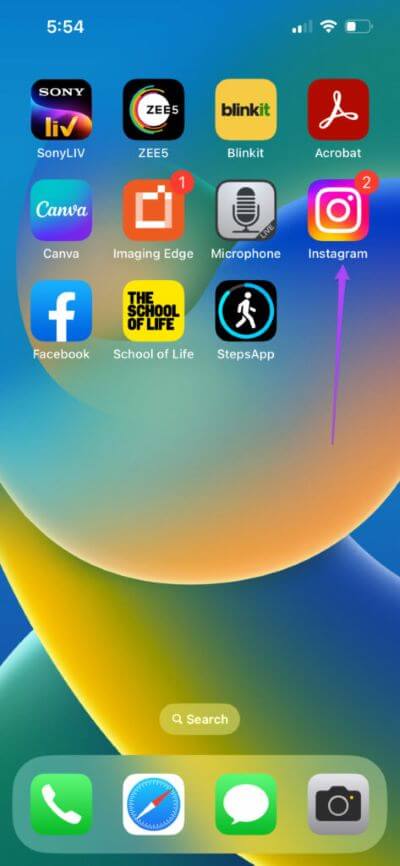
الخطوة 2: اضغط على أيقونة الملف الشخصي في الزاوية اليمنى السفلية.
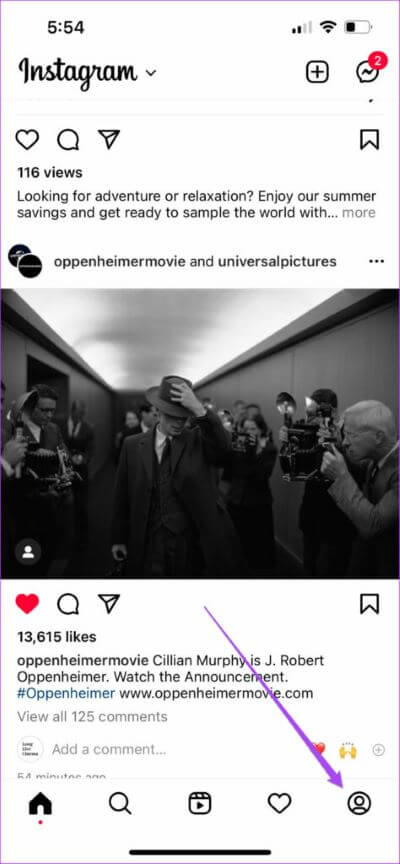
الخطوة 3: اضغط على قائمة همبرغر في الزاوية العلوية اليمنى.
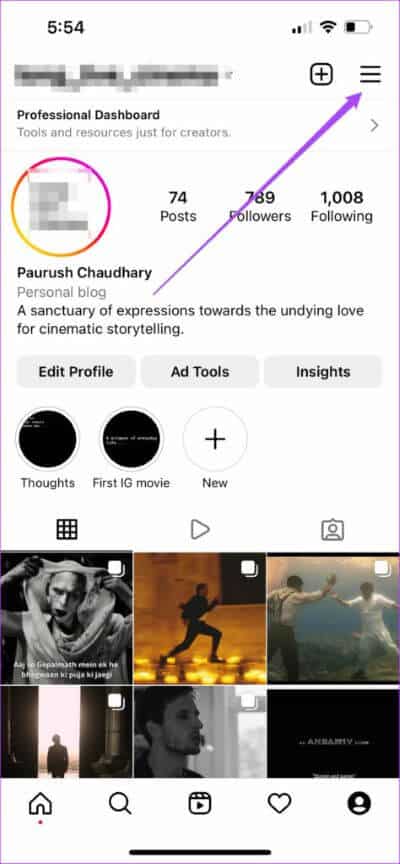
الخطوة 4: حدد الإعدادات.
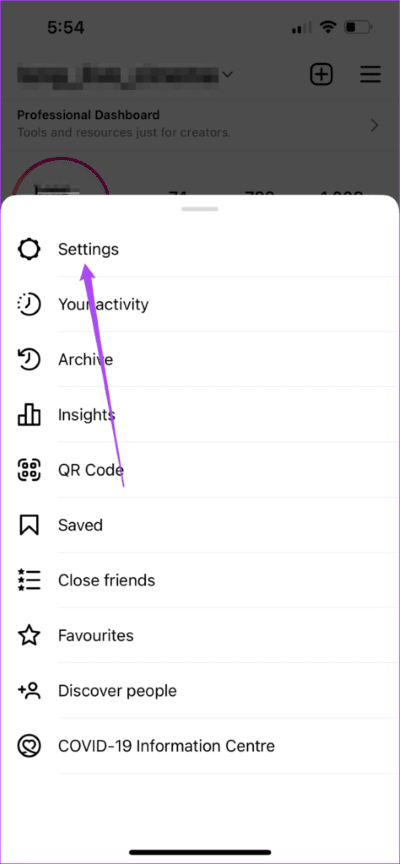
الخطوة 5: اضغط على الإشعارات.
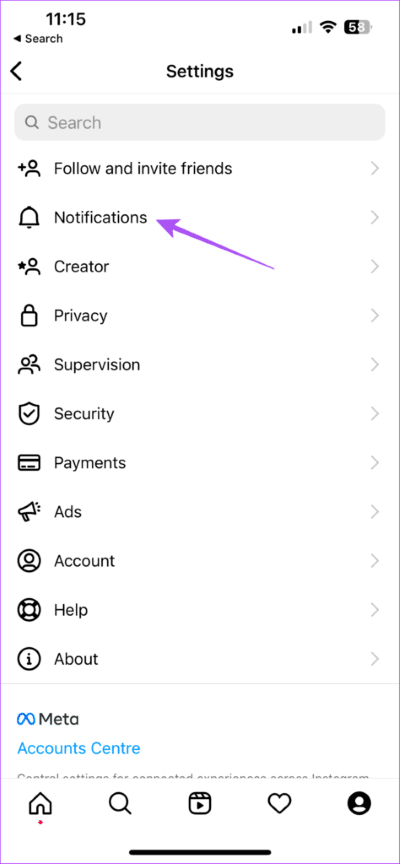
الخطوة 6: اضغط على التبديل بجوار إيقاف مؤقت الكل لتعطيل الميزة إذا تم تمكينها.
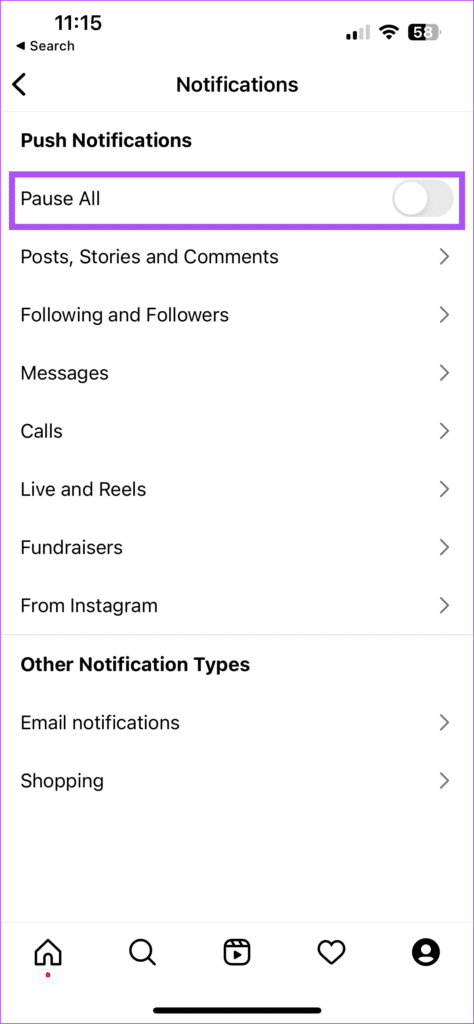
أغلق التطبيق وانتظر بعض الوقت للتحقق من حل المشكلة.
6. فحص الحسابات المحظورة والمقيدة
يمنحك Instagram خيار تقييد أو حظر الحسابات. ولكن إذا كنت لا تزال غير قادر على تلقي إخطارات القصة ، فيمكنك محاولة إلغاء حظر الحسابات في ملفك الشخصي.
الخطوة 1: افتح Instagram على جهاز iPhone الخاص بك.
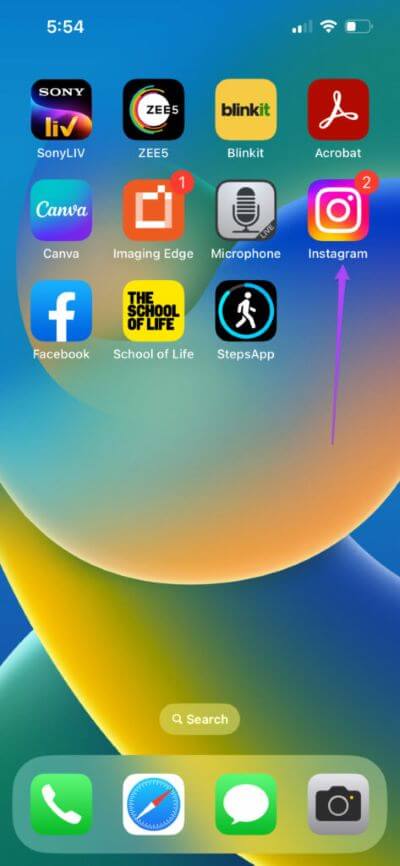
الخطوة 2: اضغط على أيقونة الملف الشخصي في الزاوية اليمنى السفلية.
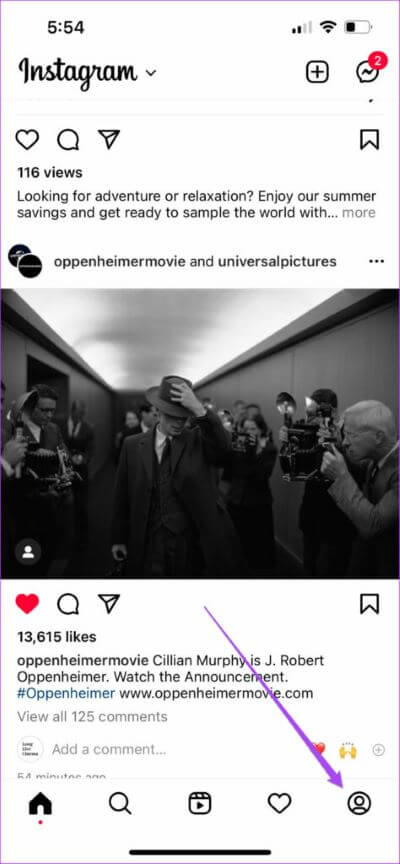
الخطوة 3: اضغط على قائمة همبرغر في الزاوية العلوية اليمنى.
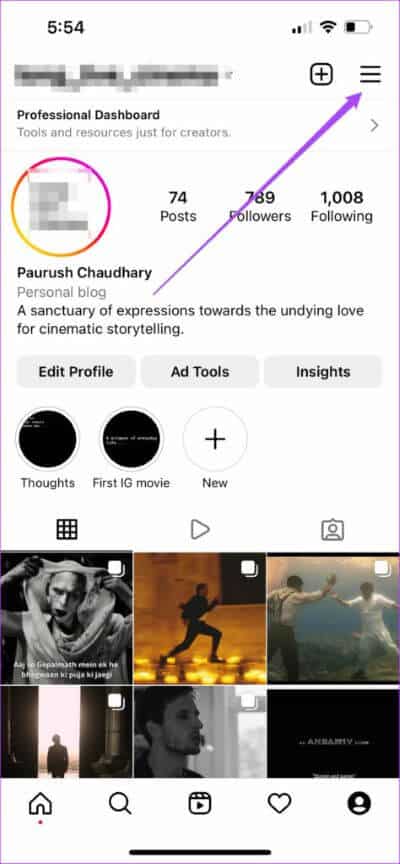
الخطوة 4: حدد الإعدادات.
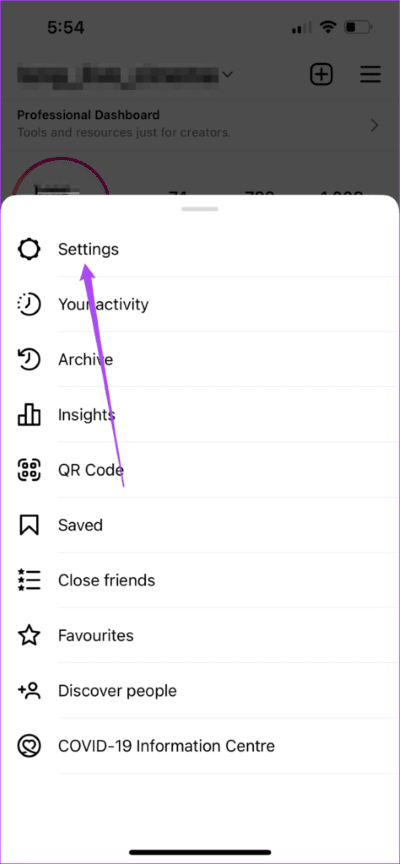
الخطوة 5: حدد الخصوصية.
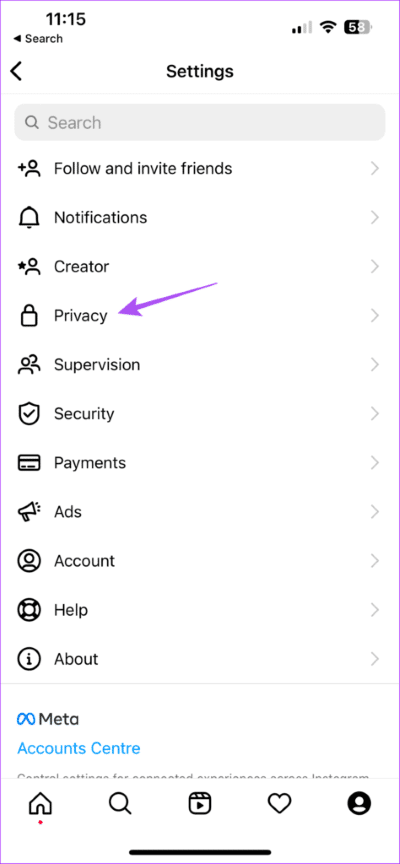
الخطوة 6: قم بالتمرير لأسفل وانقر على الحسابات المقيدة.
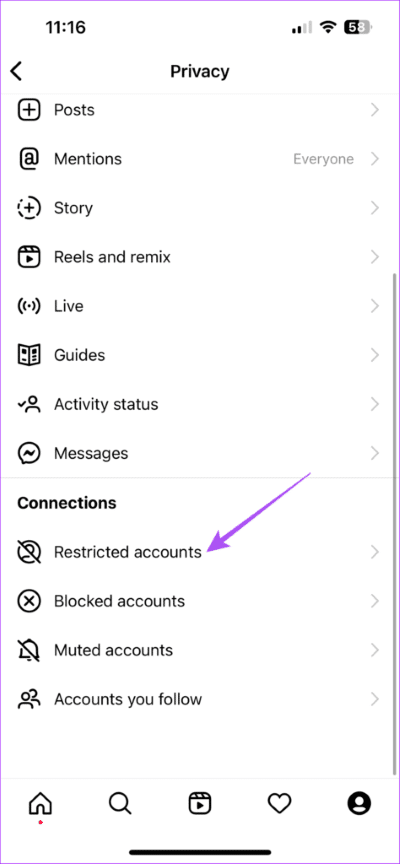
الخطوة 7: اضغط على غير مقيد بجوار اسم الملف الشخصي.
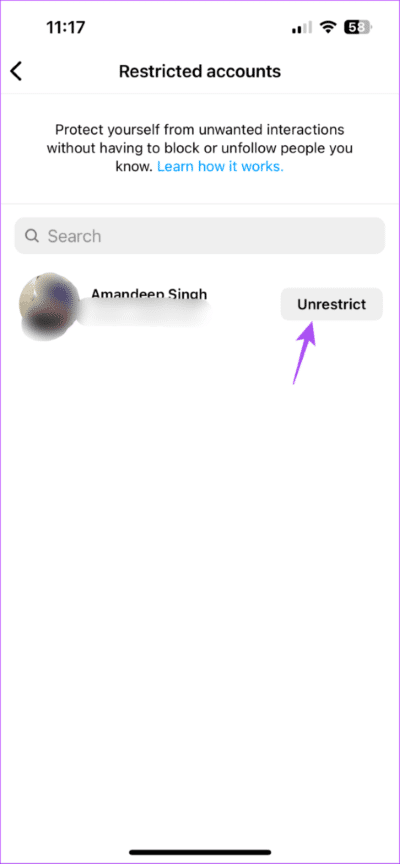
الخطوة 8: ارجع واضغط على الحسابات المحظورة.
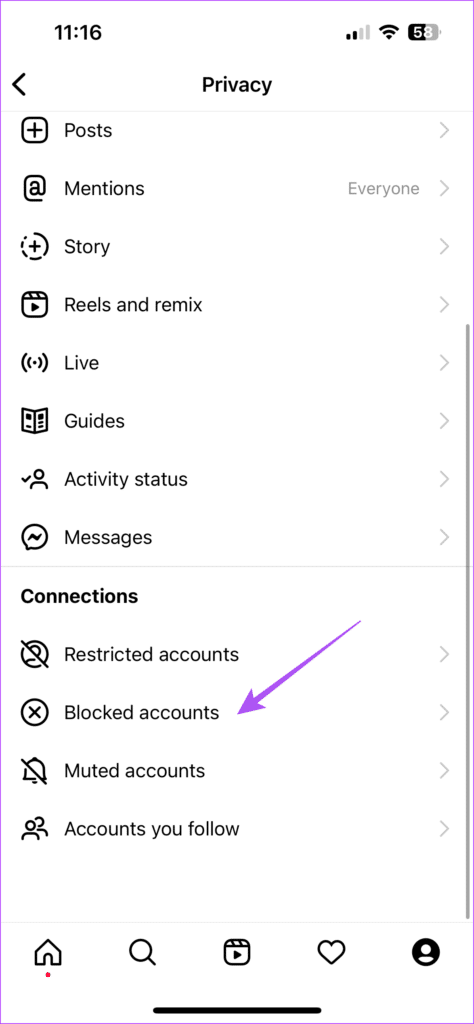
الخطوة 9: اضغط على إلغاء الحظر بجوار اسم الملف الشخصي.
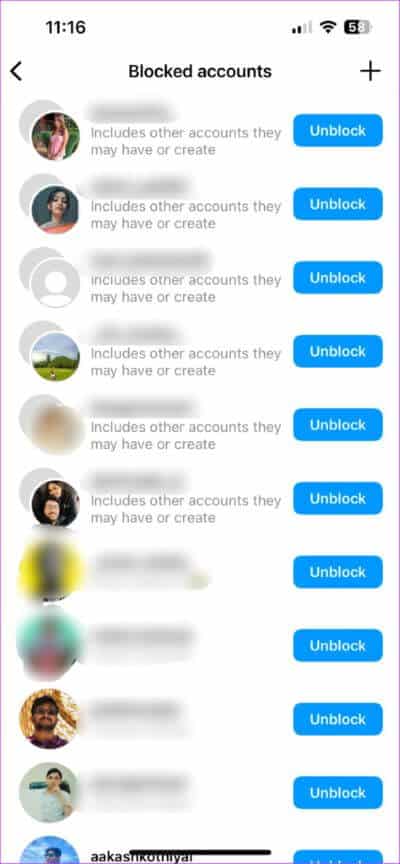
أغلق التطبيق وانتظر بعض الوقت للتحقق من حل المشكلة.
7. تمكين تحديث تطبيق الخلفية
في اليوم التالي نوصي بالتحقق مما إذا كان تحديث تطبيق الخلفية ممكّنًا لتطبيق Instagram. كما يوحي الاسم ، تستمر هذه الميزة في تحديث محتوى التطبيقات التي تعمل في الخلفية.
الخطوة 1: افتح الإعدادات على جهاز iPhone الخاص بك.
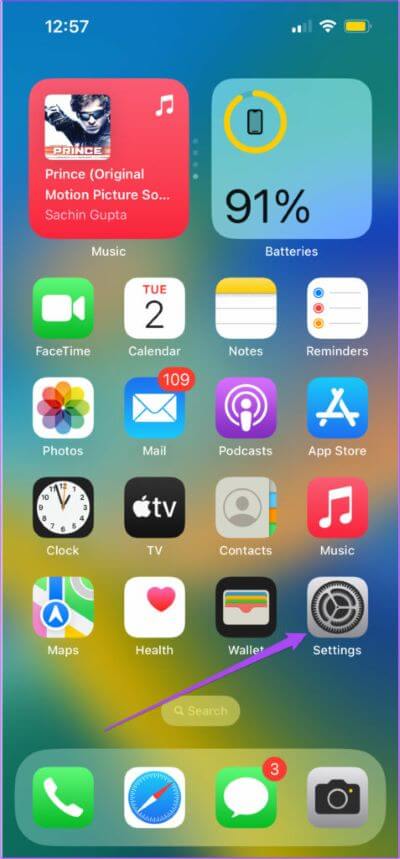
الخطوة 2: قم بالتمرير لأسفل وانقر على Instagram.
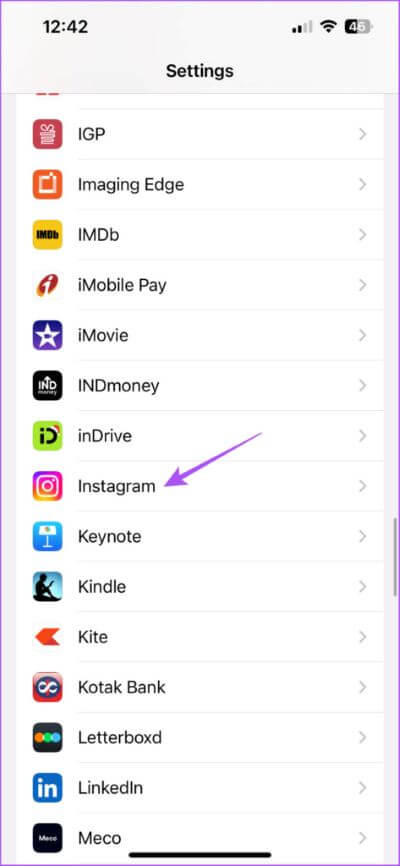
الخطوة 3: اضغط على التبديل بجوار تحديث تطبيق الخلفية لتمكين الميزة إذا لم يتم تمكينها.
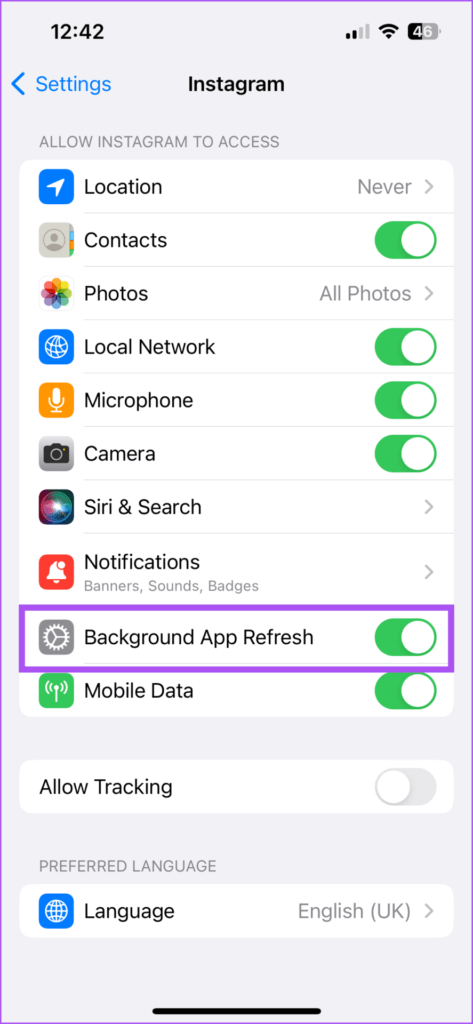
الخطوة 4: أغلق الإعدادات وتحقق من حل المشكلة.
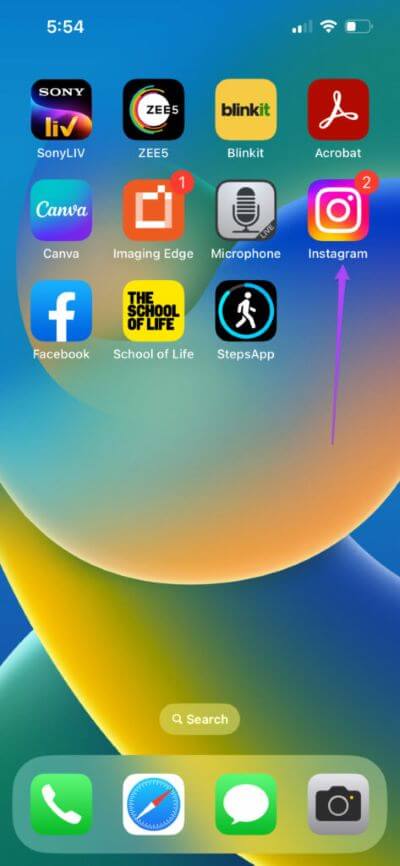
8. فرض الإنهاء وإعادة تشغيل تطبيق Instagram
يمكنك محاولة فرض الإنهاء وإعادة تشغيل تطبيق Instagram على جهاز iPhone الخاص بك لمنحه بداية جديدة. إنها طريقة أساسية لتحرّي الخلل وإصلاحه ولكنها تعمل في الغالب لإصلاح المشكلات المتعلقة بالتطبيقات.
الخطوة 1: على الشاشة الرئيسية لجهاز iPhone ، اسحب لأعلى مع الاستمرار للكشف عن نوافذ التطبيقات في الخلفية.
الخطوة 2: اسحب لليمين وابحث عن تطبيق Instagram. ثم اسحب لأعلى وقم بإزالته من الخلفية.
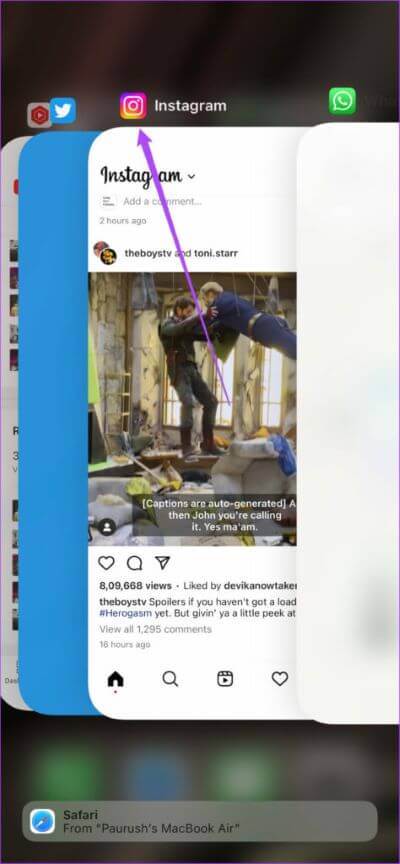
الخطوة 3: قم بتشغيل Instagram مرة أخرى وتحقق من حل المشكلة.
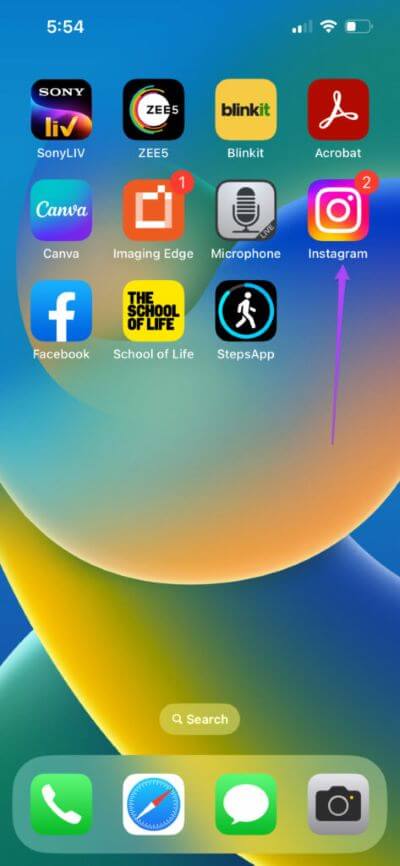
9. تحديث INSTAGRAM
الملاذ الأخير هو البحث عن تحديث لتطبيق Instagram على جهاز iPhone الخاص بك. قد تكون هذه المشكلة المتمثلة في عدم تلقي إخطارات القصة ناتجة عن خطأ في إصدار التطبيق الحالي.
الحصول على إشعار
قصص Instagram عبارة عن أجزاء محتوى رائعة بحجم لدغة لمشاركتها مع أصدقائك. يمكنك فعل الكثير باستخدام “القصص”. على سبيل المثال ، يمكنك قراءة المنشور الخاص بنا حول كيفية البحث عن عوامل التصفية على Instagram والإضافة إلى قصتك.
